系统重装u盘怎么制作教程图解
- 分类:U盘教程 回答于: 2022年02月12日 10:36:00
有网友反映自己玩着游戏的时候电脑系统突然崩溃了,怎么修复都不行,想借助u盘系统重装解决,但是自己不知道系统重装u盘怎么制作。下面就给大家演示一个简单的制作系统u盘重装教程。
工具/原料:
系统版本:windows系统
品牌型号:联想小新air14电脑
软件版本:魔法猪一键重装系统
制作工具:一个8g以上的空白u盘
方法/步骤:
借助魔法猪工具制作u盘重装系统:
1、先在一台可用的电脑上安装好魔法猪一键重装系统工具并打开,插入空白u盘,选择u盘重装系统模式,点击开始制作。
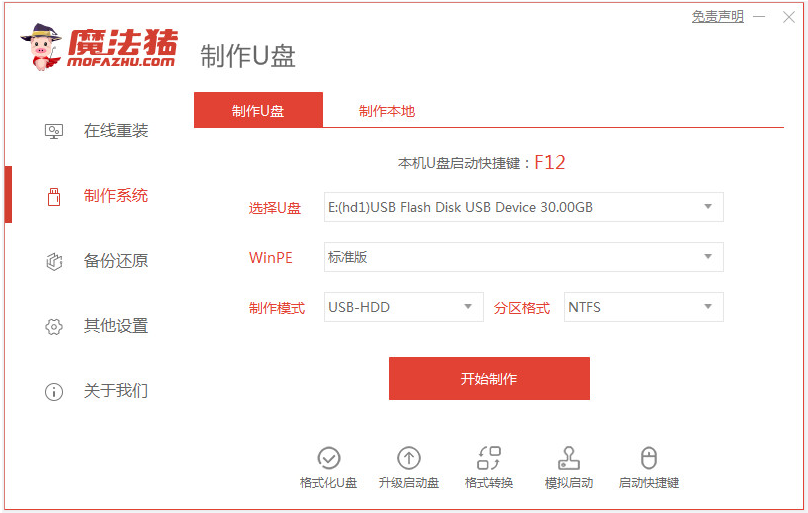
2、在制作系统界面中选择需要安装的系统,点击开始制作u盘启动盘。
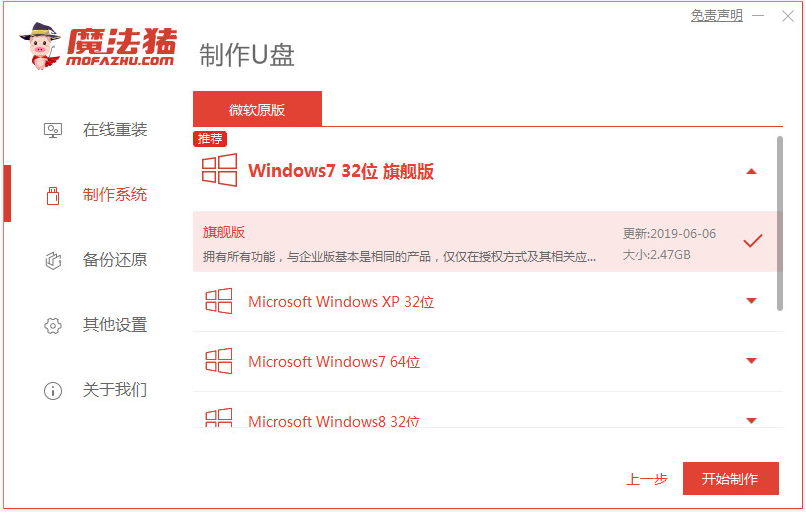
3、期间会格式化u盘,耐心等待无需操作。
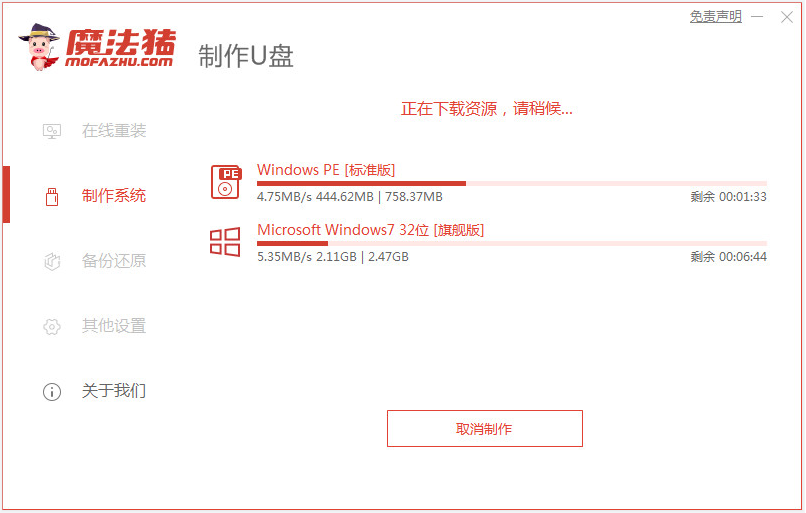
4、当软件制作u盘启动盘成功后,可先预览需要安装的电脑主板的启动热键,然后再拔除u盘退出。
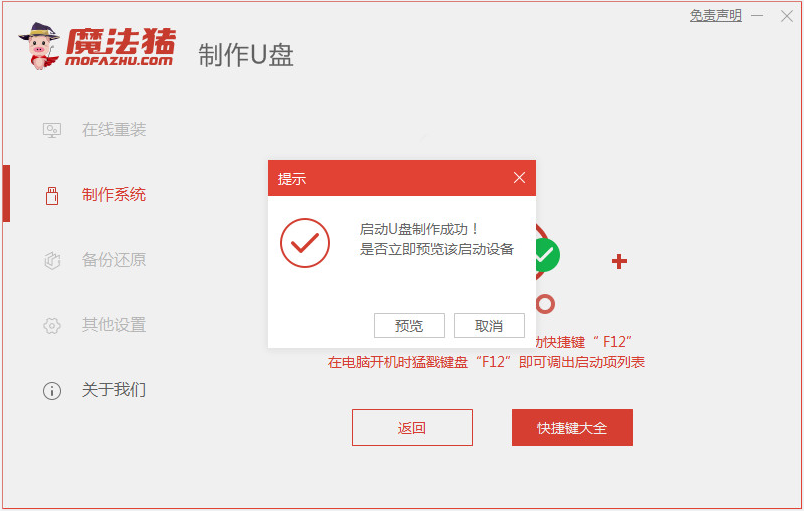
5、将u盘启动盘插入电脑中,开机不断按启动热键进启动界面,选择u盘启动项回车确定进入到pe选择界面,选择第一项pe系统回车进入。然后在pe系统桌面上打开魔法猪装机工具,就可以进行重装系统操作了。
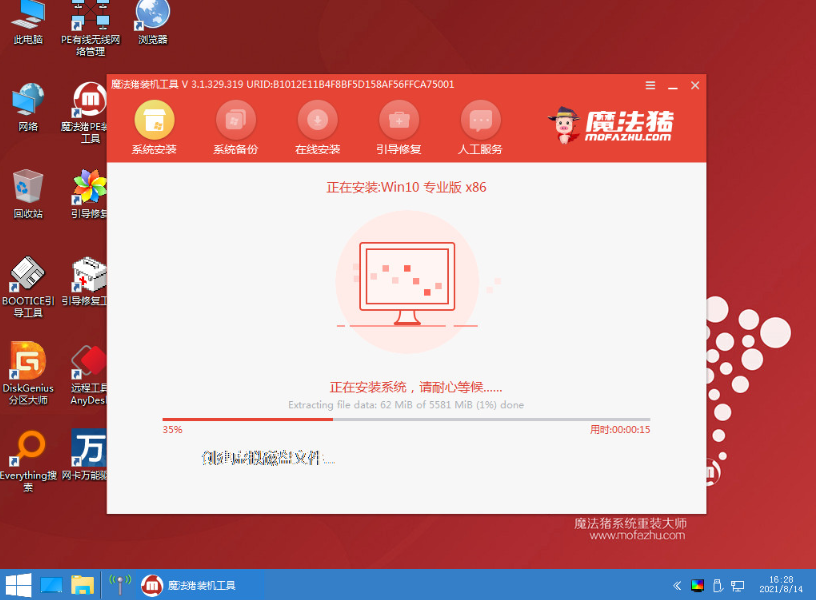
拓展知识:u盘重装系统的相关内容
小白一键u盘重装系统教程
想知道自己怎么用u盘重装系统
注意事项:如需安装系统的话,注意先备份保存好电脑系统盘的重要资料后再操作。
总结:
安装好魔法猪一键重装系统工具,选择u盘模式制作启动盘;
等待软件自行制作启动盘,直到完成;
将启动盘插入电脑启动进入pe,即可进行重装系统操作。
 有用
26
有用
26


 小白系统
小白系统


 1000
1000 1000
1000 1000
1000 1000
1000 1000
1000 1000
1000 1000
1000 1000
1000 1000
1000 1000
1000猜您喜欢
- 怎么用u盘重装系统xp2022/08/09
- 如何设置u盘启动重装系统2022/09/27
- u盘安装xp,小编教你u盘安装如何华硕xp..2017/12/02
- u启动u盘装系统教程win10的图解..2021/08/17
- 跟大家讲讲联想大白菜u盘装系统教程..2021/06/06
- 小白系统u盘重装win7教程2021/12/04
相关推荐
- 戴尔电脑如何u盘重装系统win7..2022/08/08
- 小编教你刷bios工具2017/09/30
- 制作系统安装u盘的软件有哪些..2022/12/30
- u盘启动哪个好软件2021/11/16
- 如何制作u盘启动盘安装win11系统..2022/05/08
- win7如何使用u盘重装系统的方法..2022/11/27

















